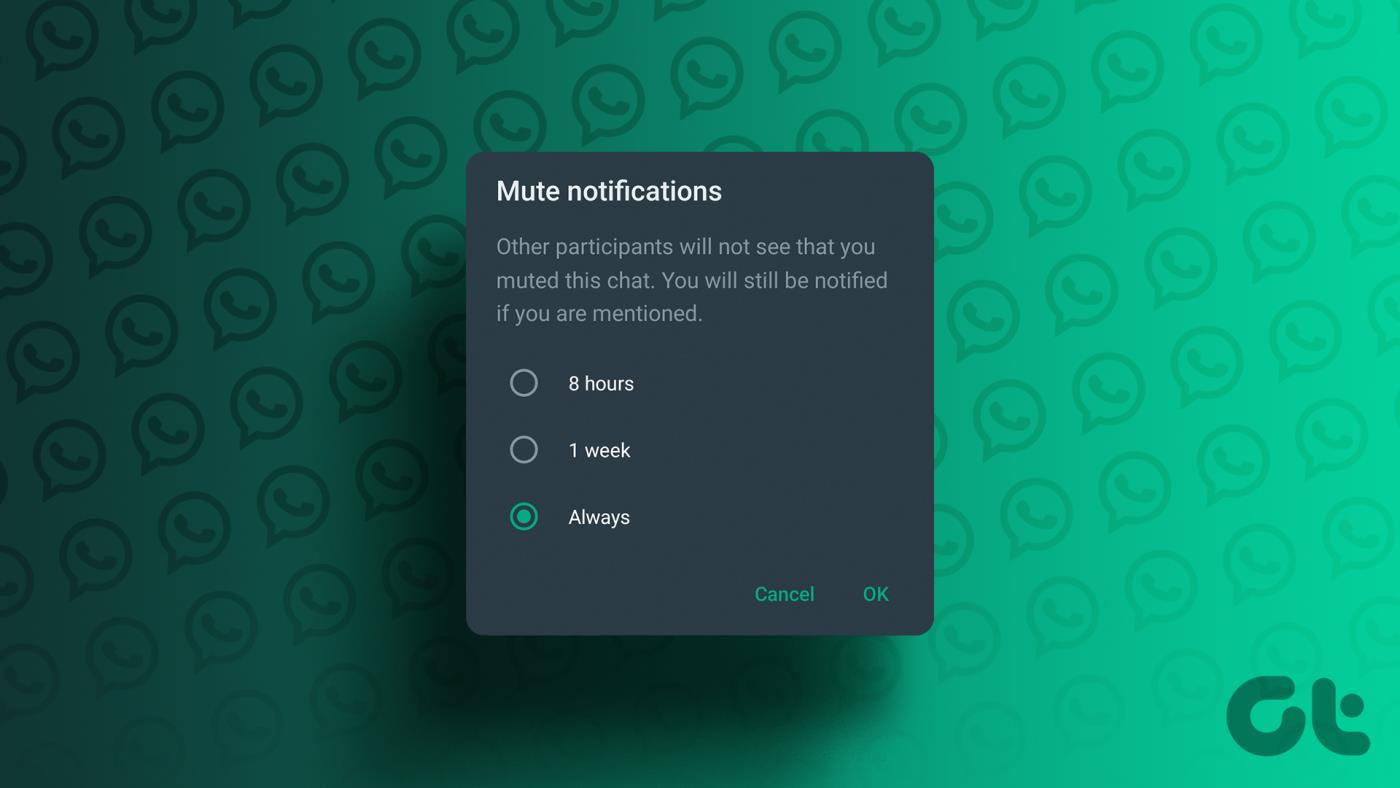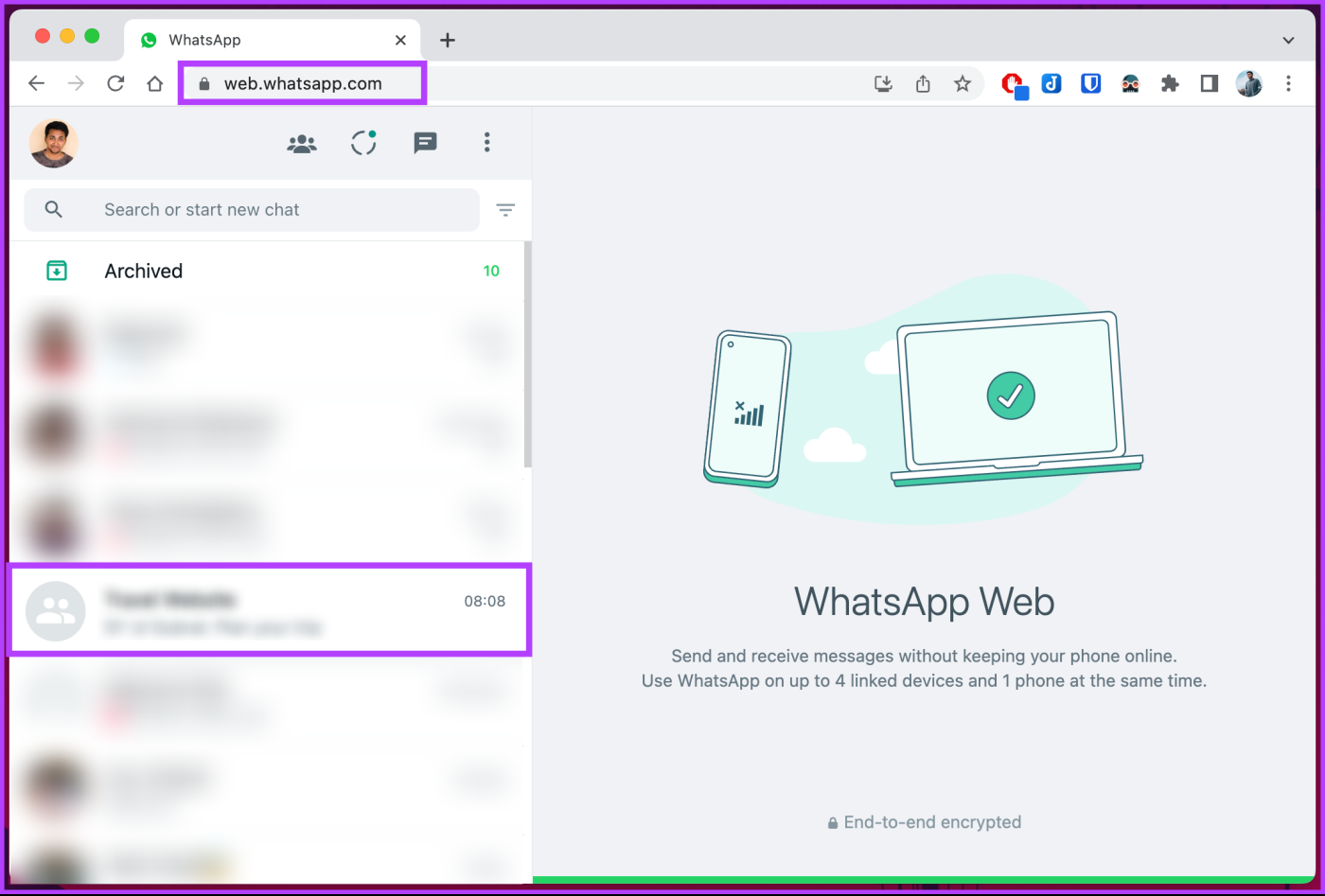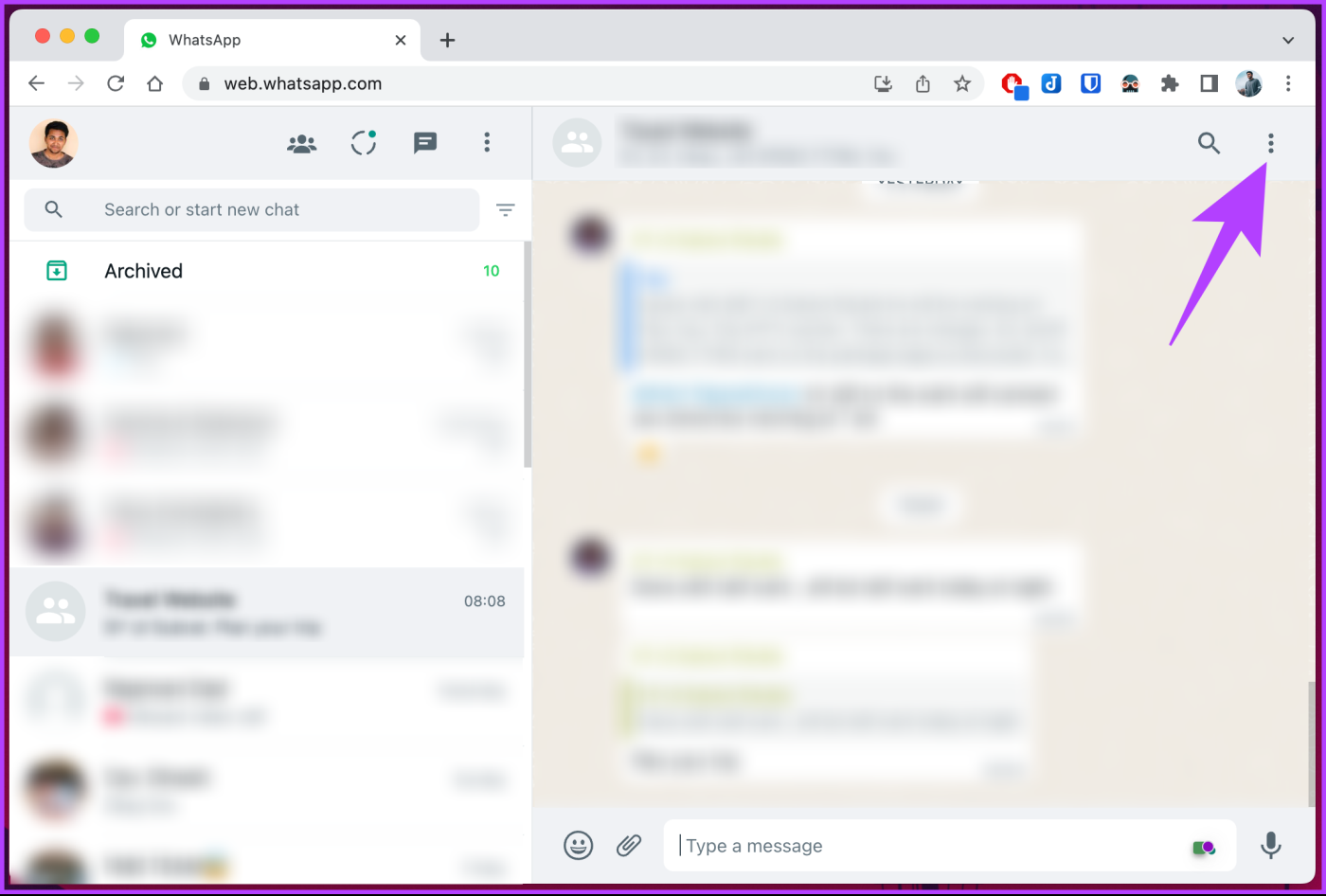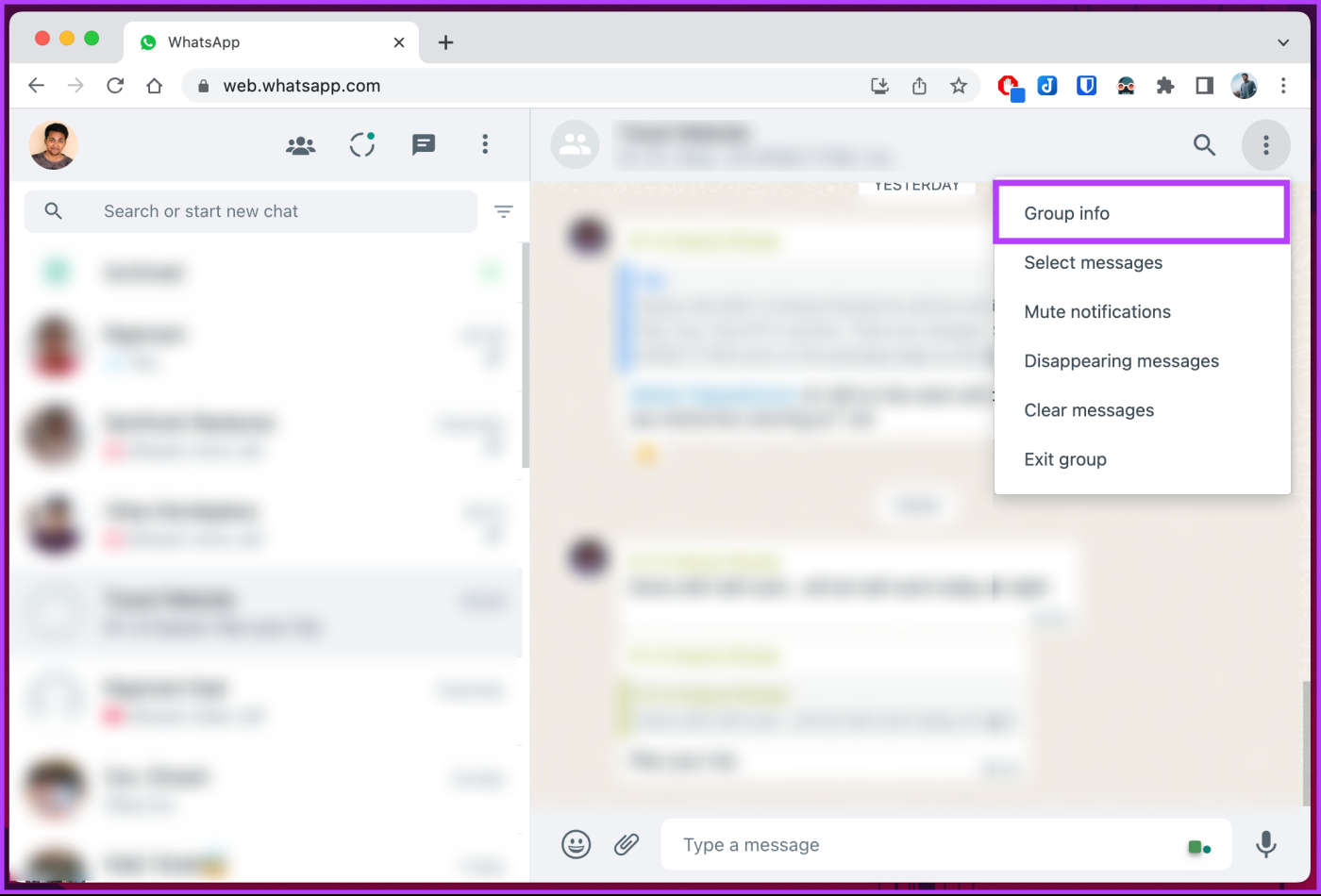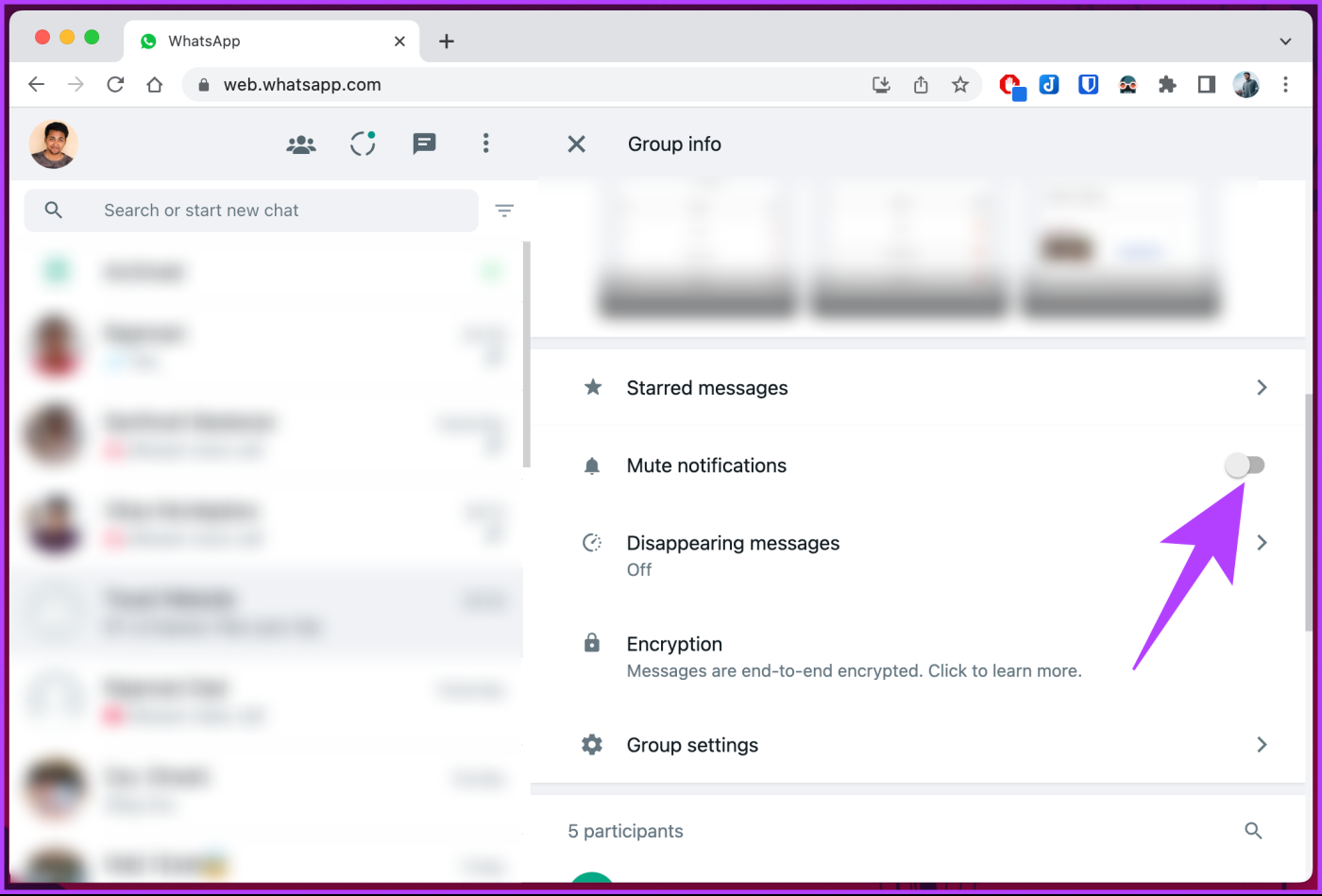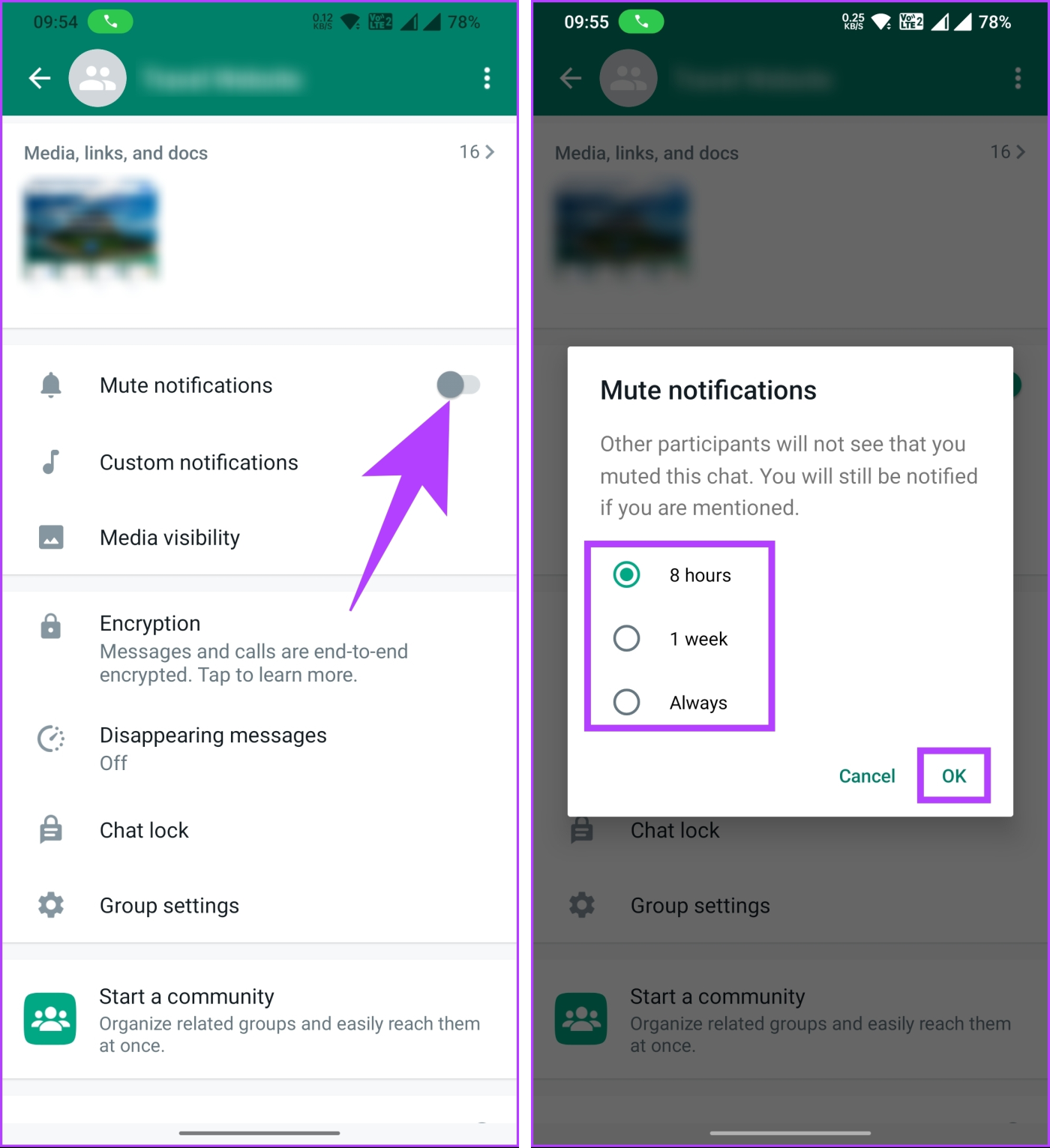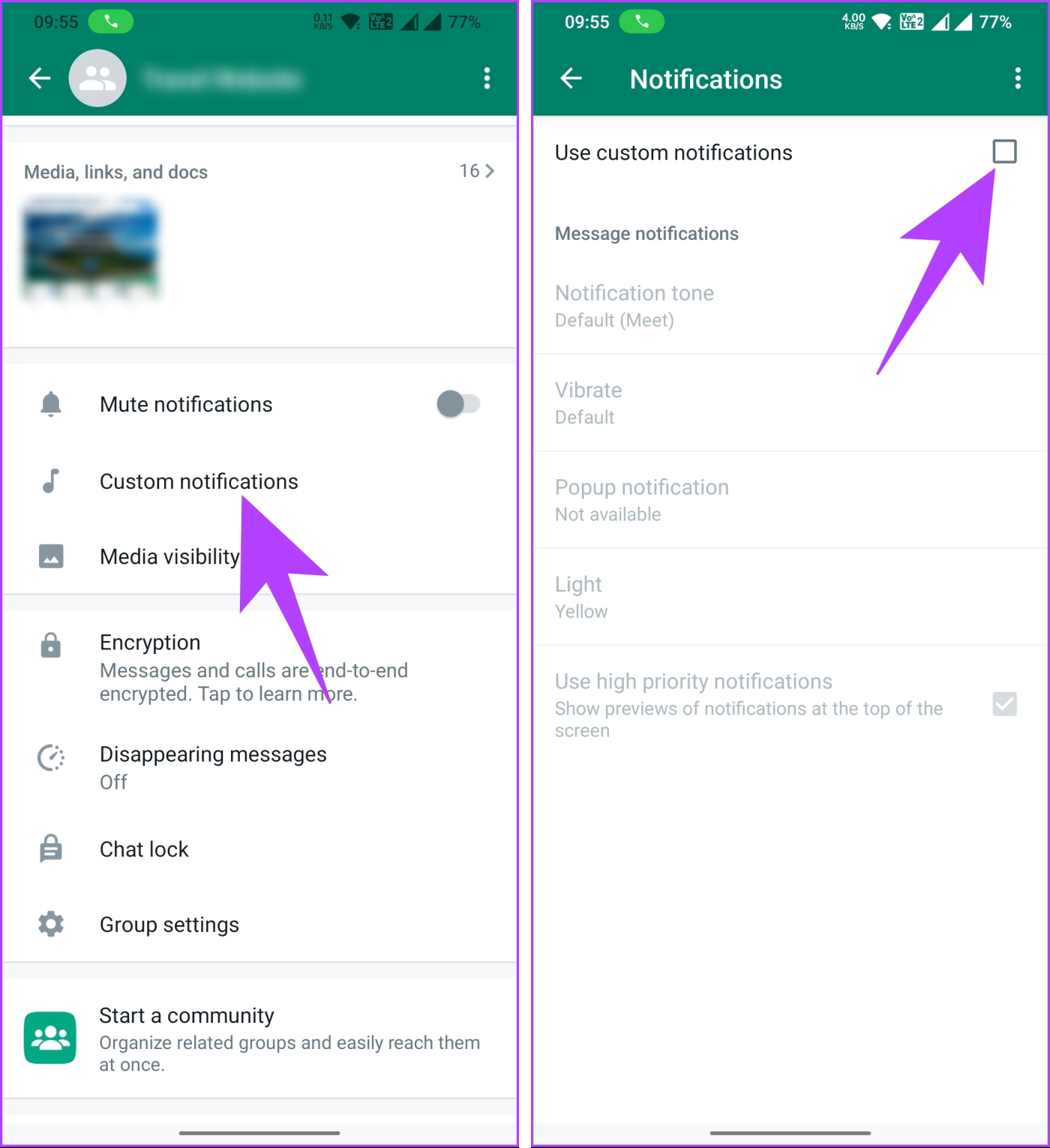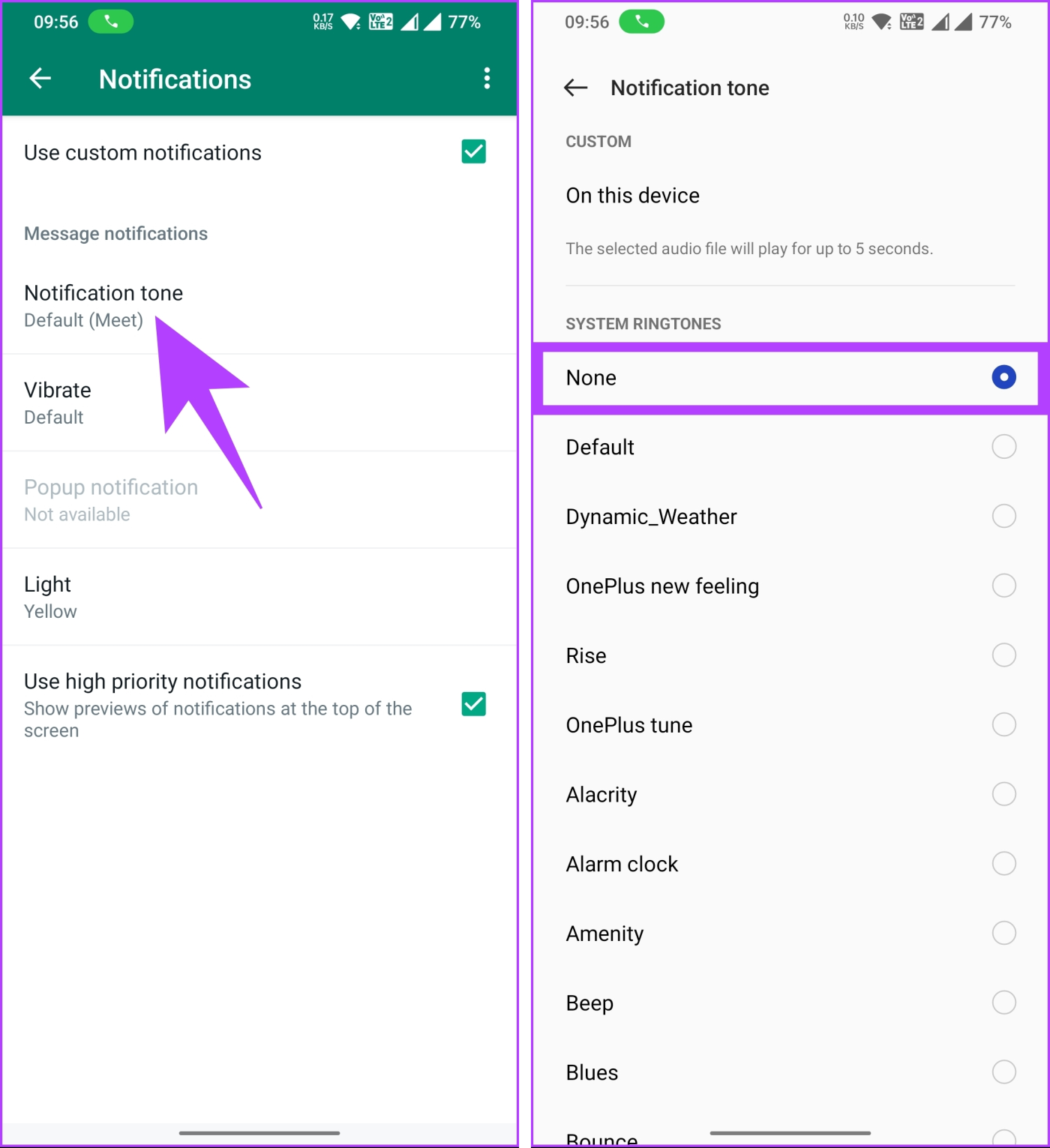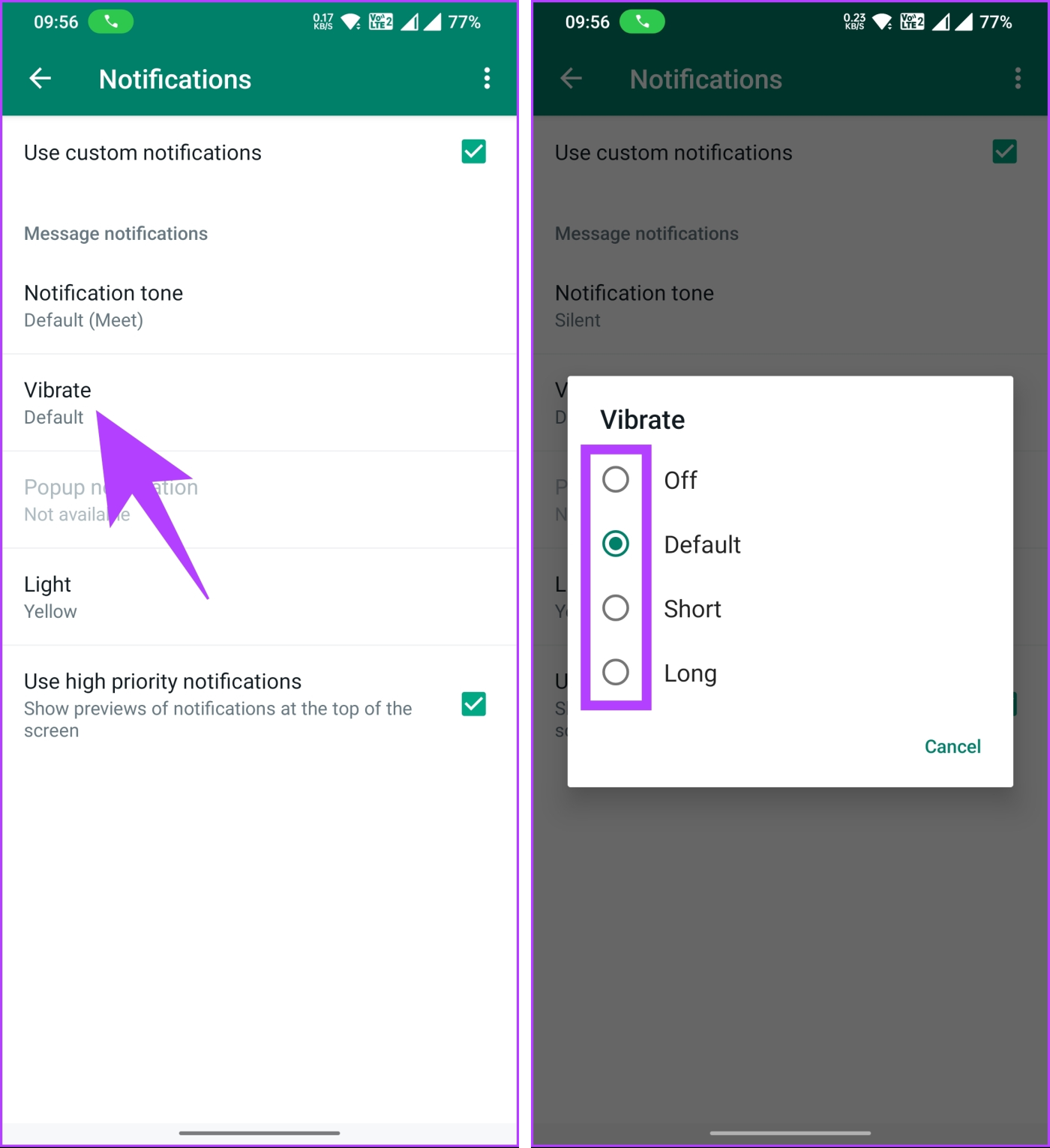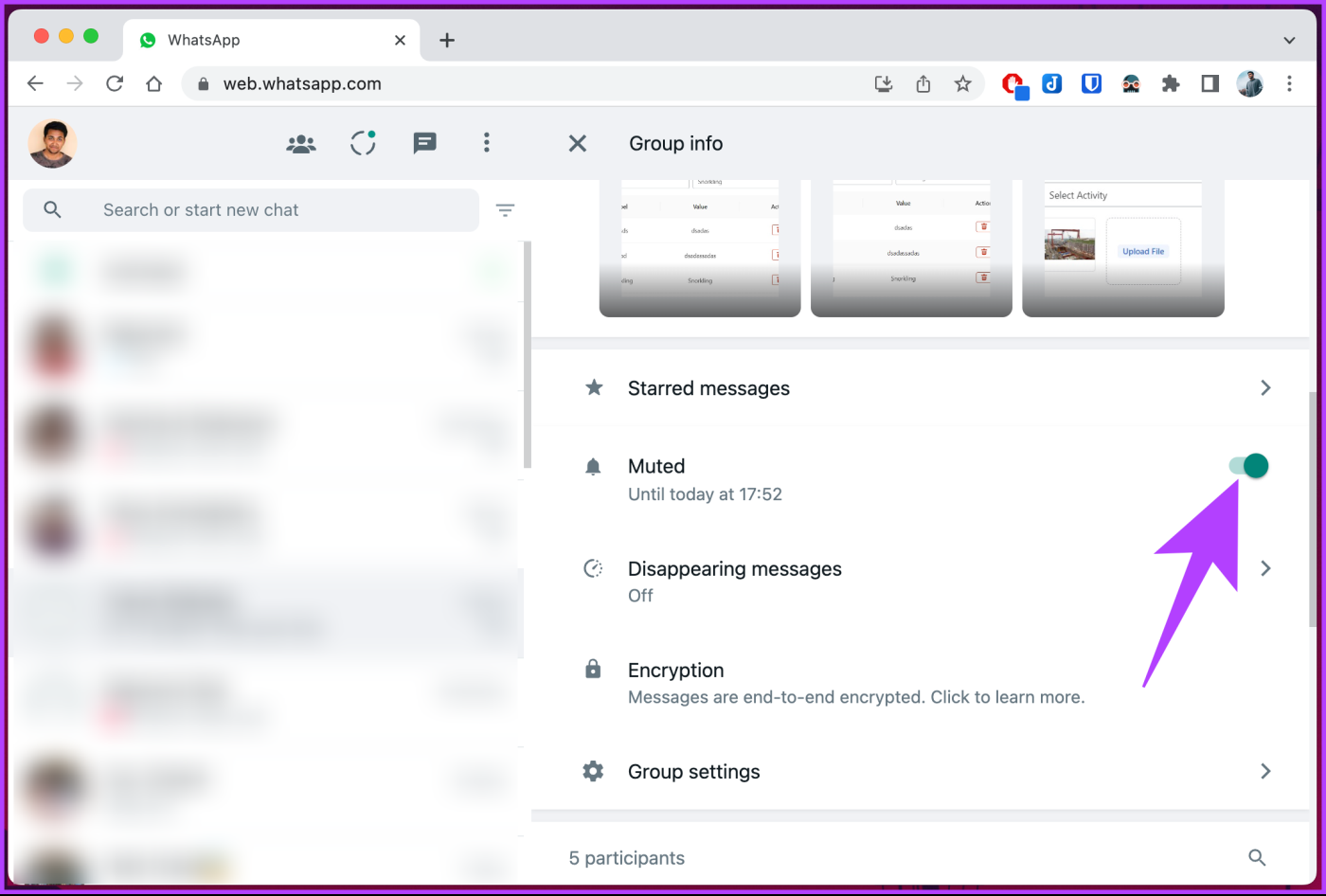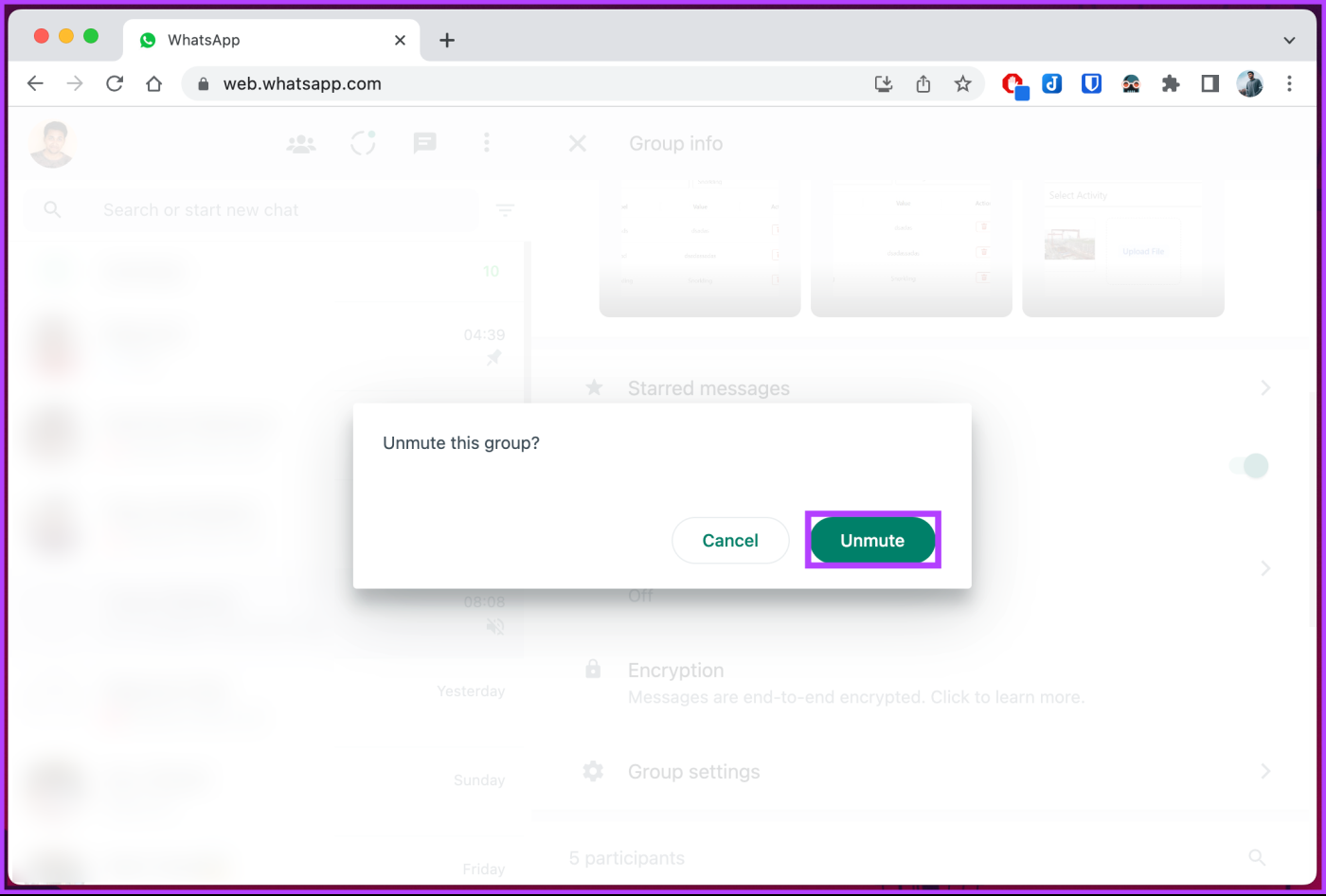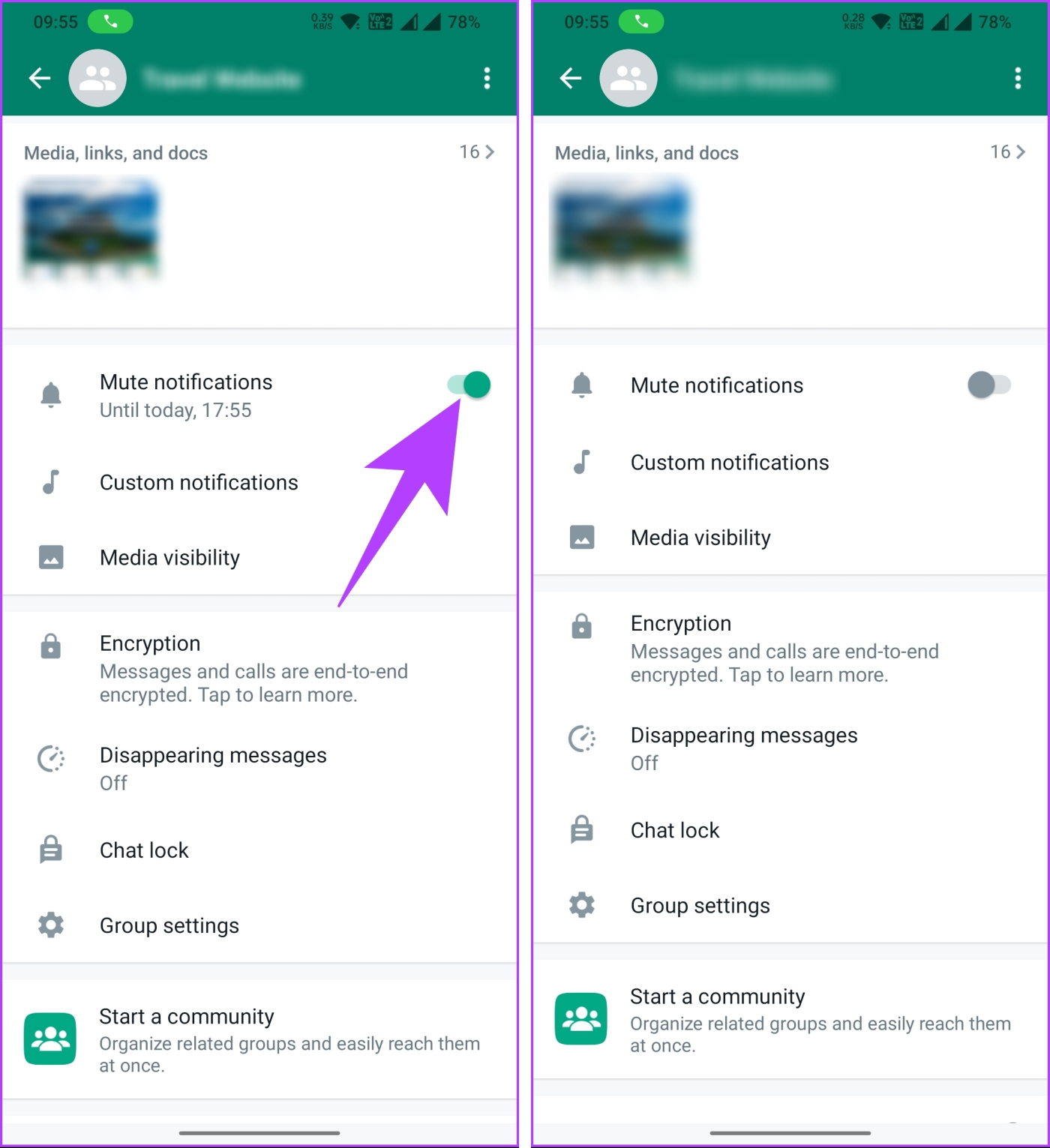¿Estás cansado de que te bombardeen constantemente con notificaciones de un grupo ruidoso de WhatsApp? Afortunadamente, existe una solución que te permite recuperar el control de tus notificaciones y disfrutar de un poco de tranquilidad. En este artículo, lo guiaremos sobre cómo silenciar las notificaciones grupales de WhatsApp, brindándole el poder de elegir cuándo y cómo recibir actualizaciones de los chats grupales.
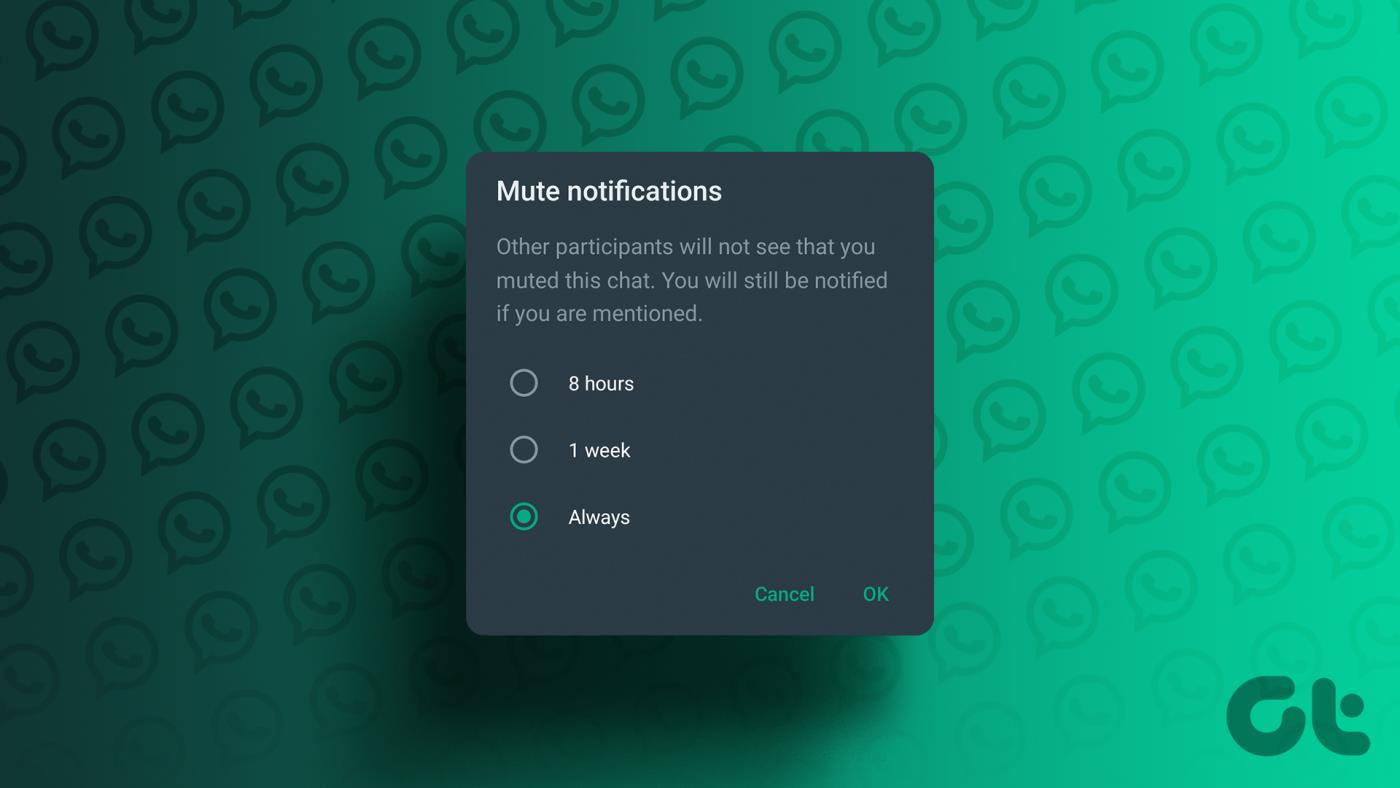
Al silenciar un grupo de WhatsApp, puedes silenciar el flujo interminable de notificaciones sin dejar de ser miembro del grupo y acceder a sus mensajes. Entonces, si está listo para tomar el control de su experiencia con WhatsApp, profundicemos en los pasos para silenciar las notificaciones grupales de WhatsApp y disfrutar de un entorno digital más sereno.
Nota : WhatsApp se sincroniza entre dispositivos, por lo que si silencia un grupo de WhatsApp en el escritorio, se aplicará automáticamente a su dispositivo móvil. La configuración se sincroniza perfectamente entre dispositivos sin requerir ejecución manual.
¿Qué sucede cuando silencias las notificaciones grupales de WhatsApp?
Cuando silencias las notificaciones del grupo de WhatsApp, ya no recibirás alertas audibles ni vibraciones para los mensajes nuevos de ese grupo en particular. Las notificaciones seguirán apareciendo en su barra de notificaciones, pero su dispositivo permanecerá en silencio. Esto significa que puede continuar viendo y leyendo los mensajes del grupo cuando lo desee sin que le molesten las notificaciones constantes.

Silenciar las notificaciones grupales de WhatsApp es útil cuando desea reducir las distracciones o administrar sus notificaciones de manera más efectiva. Le proporciona más control sobre sus preferencias de notificación. Te permite concentrarte en otras tareas o conversaciones sin ser interrumpido por los mensajes del grupo. Con ese entendimiento, comencemos con el artículo.
Cómo deshabilitar las notificaciones grupales de WhatsApp
Deshabilitar las notificaciones grupales de WhatsApp es relativamente sencillo. Puede ejecutar los pasos tanto en computadoras de escritorio como en dispositivos móviles.
Cómo silenciar un grupo en WhatsApp escritorio
Los pasos son los mismos tanto para el cliente web de WhatsApp como para el de escritorio de WhatsApp. Sin embargo, a modo de demostración, vamos a utilizar WhatsApp web. Siga los pasos a continuación.
Paso 1 : abre WhatsApp en tu navegador preferido o en una aplicación de escritorio en tu Windows o Mac y navega hasta el grupo cuyas notificaciones deseas silenciar.
Nota : Para la demostración, utilizaremos WhatsApp Web.
Ir a WhatsAppWeb
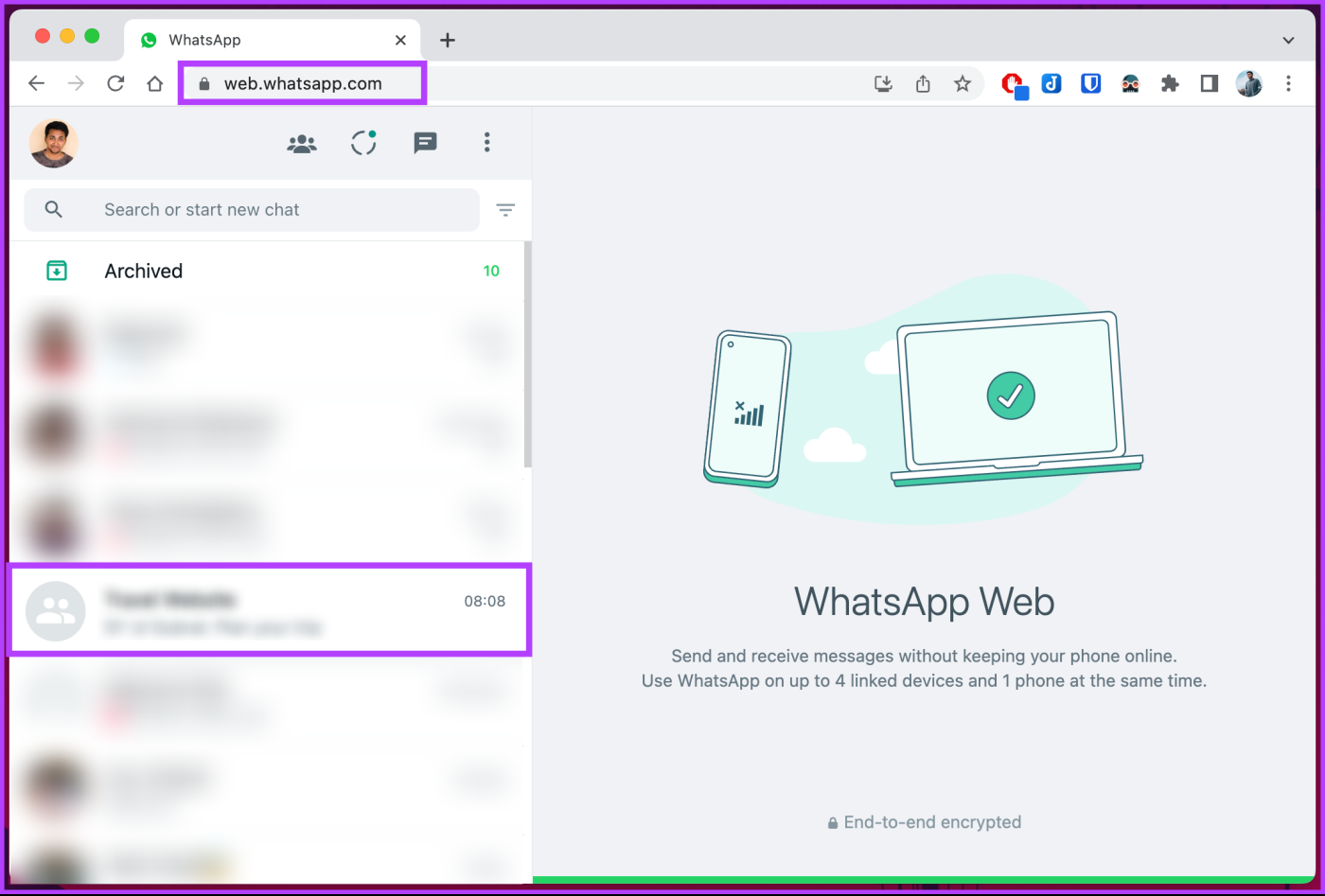
Paso 2 : en el chat grupal, haga clic en los tres íconos verticales en la esquina superior derecha.
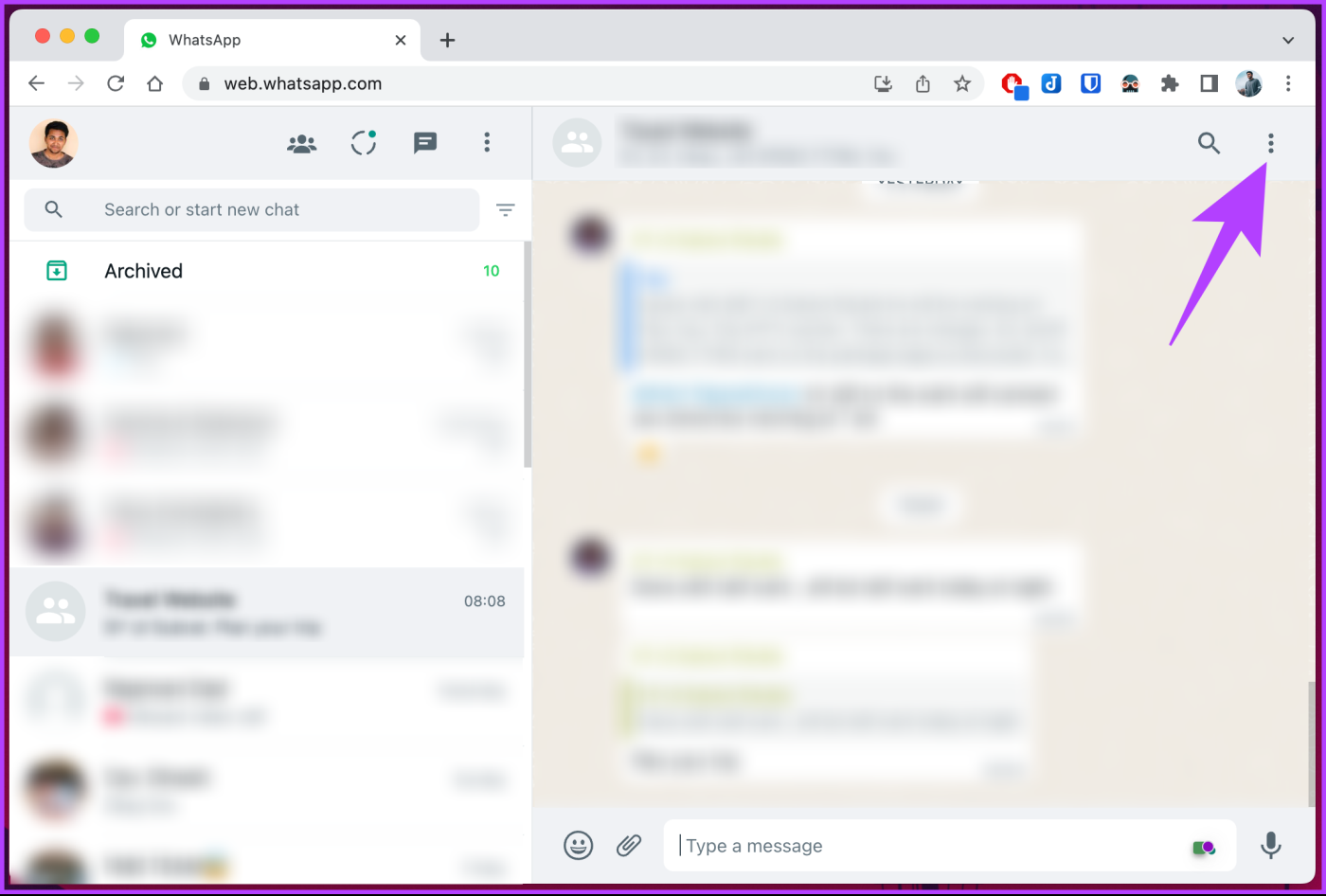
Paso 3 : en el menú desplegable, seleccione Información del grupo.
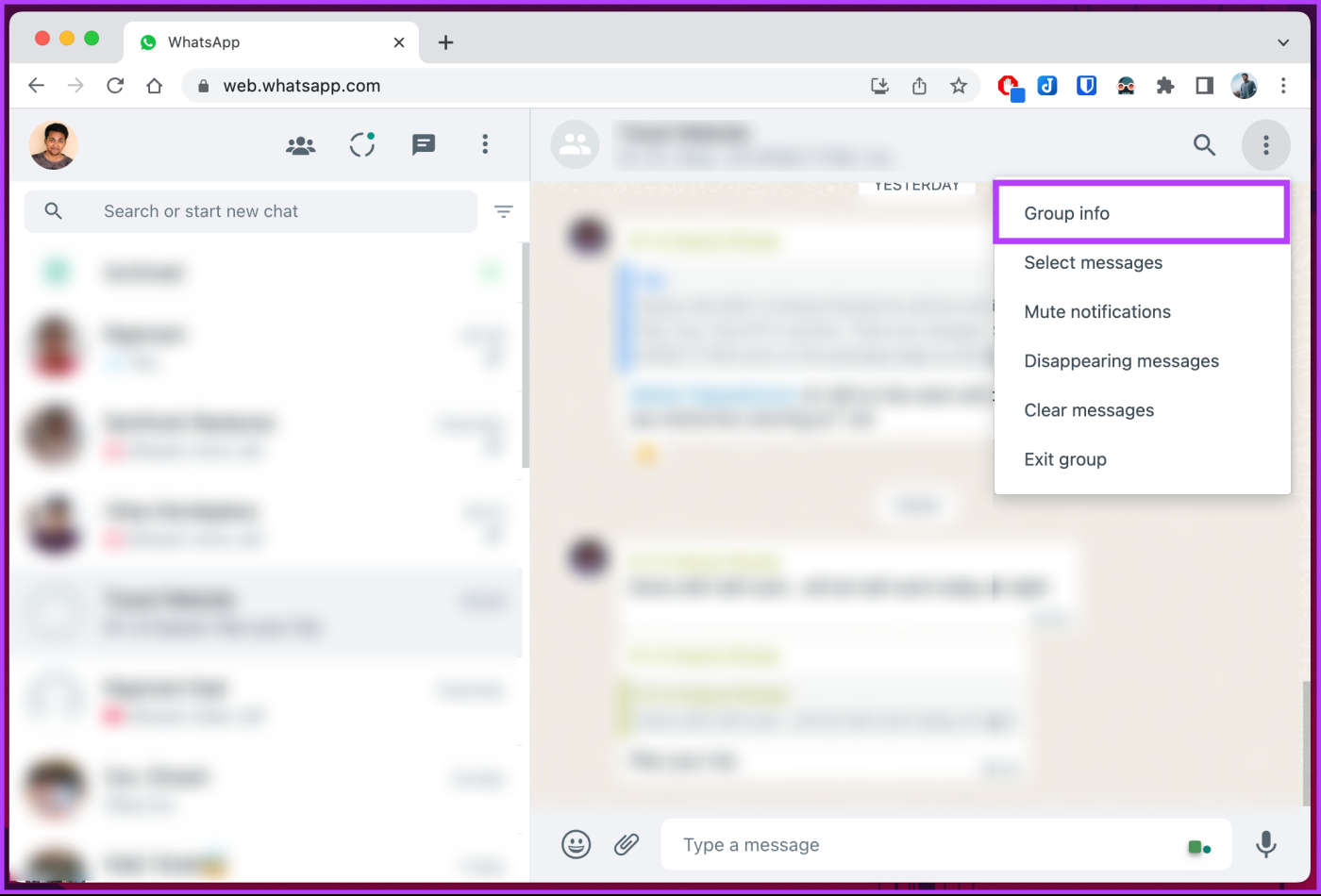
Paso 4 : en el panel del lado derecho, active Silenciar notificaciones.
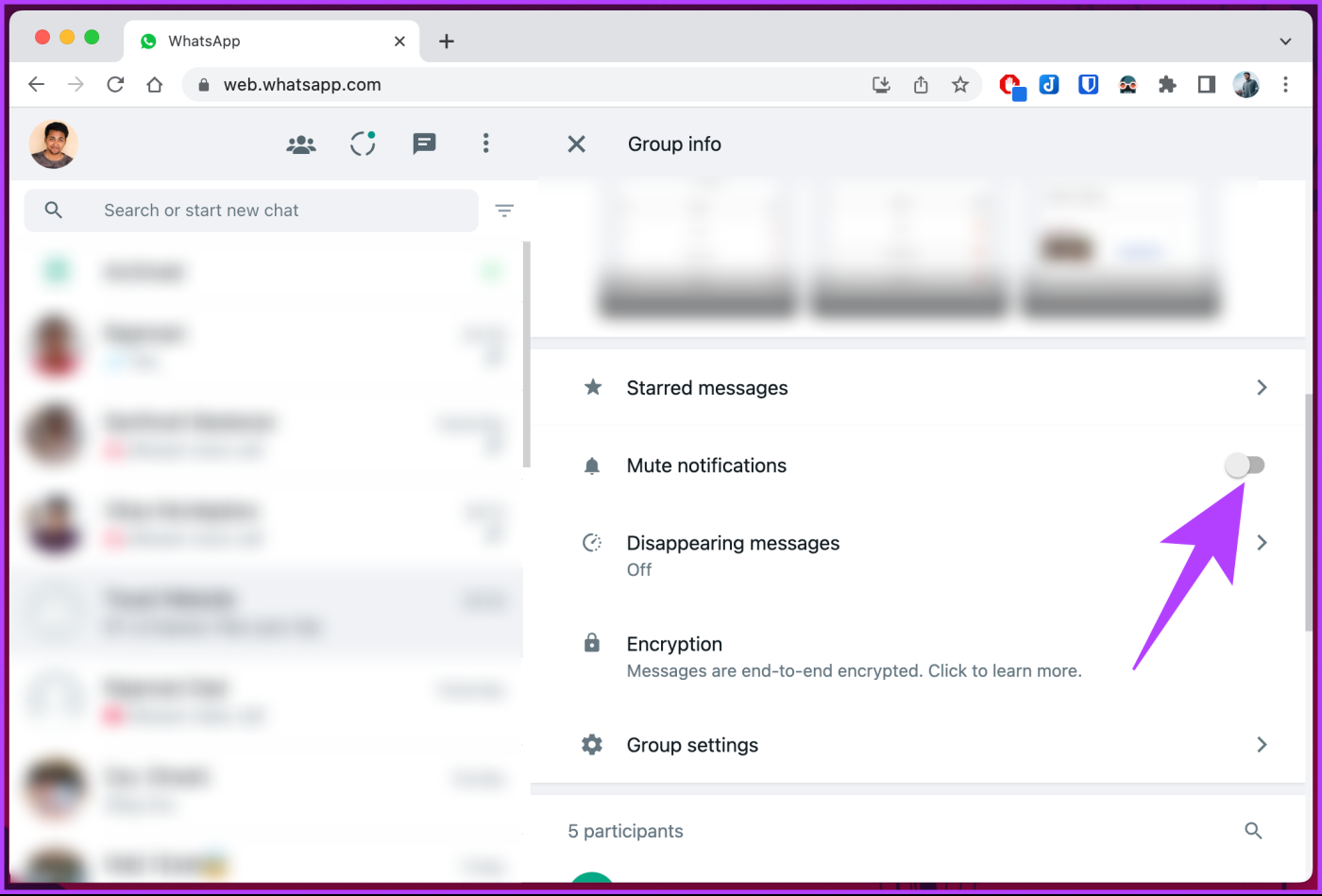
Paso 5 : en la ventana emergente Silenciar notificaciones, seleccione la cantidad de horas o semanas que desea silenciar las notificaciones del grupo y seleccione el botón Silenciar.
Nota : No hay forma de personalizar el tiempo.

Eso es todo. Has silenciado con éxito un grupo de WhatsApp. Si no tiene acceso a su escritorio, puede ejecutar lo mismo en su dispositivo móvil; sigue leyendo.
Cómo silenciar un grupo de WhatsApp en el móvil
Los pasos son los mismos para Android e iOS. Sin embargo, para esta demostración, utilizaremos un dispositivo Android. Siga las instrucciones que se mencionan a continuación.
Paso 1 : inicia WhatsApp en tu dispositivo Android o iOS y navega hasta el grupo cuyas notificaciones deseas silenciar.

Paso 2 : una vez en el grupo, toque el ícono de tres puntos al lado del botón de llamada en la barra de navegación superior y, en el menú desplegable, seleccione Información del grupo.

Paso 3 : Desplácese hacia abajo y active Silenciar notificaciones. En la ventana emergente Silenciar notificaciones, seleccione entre 8 horas, 1 semana o Siempre. Luego, seleccione Aceptar.
Nota : No hay forma de personalizar el tiempo.
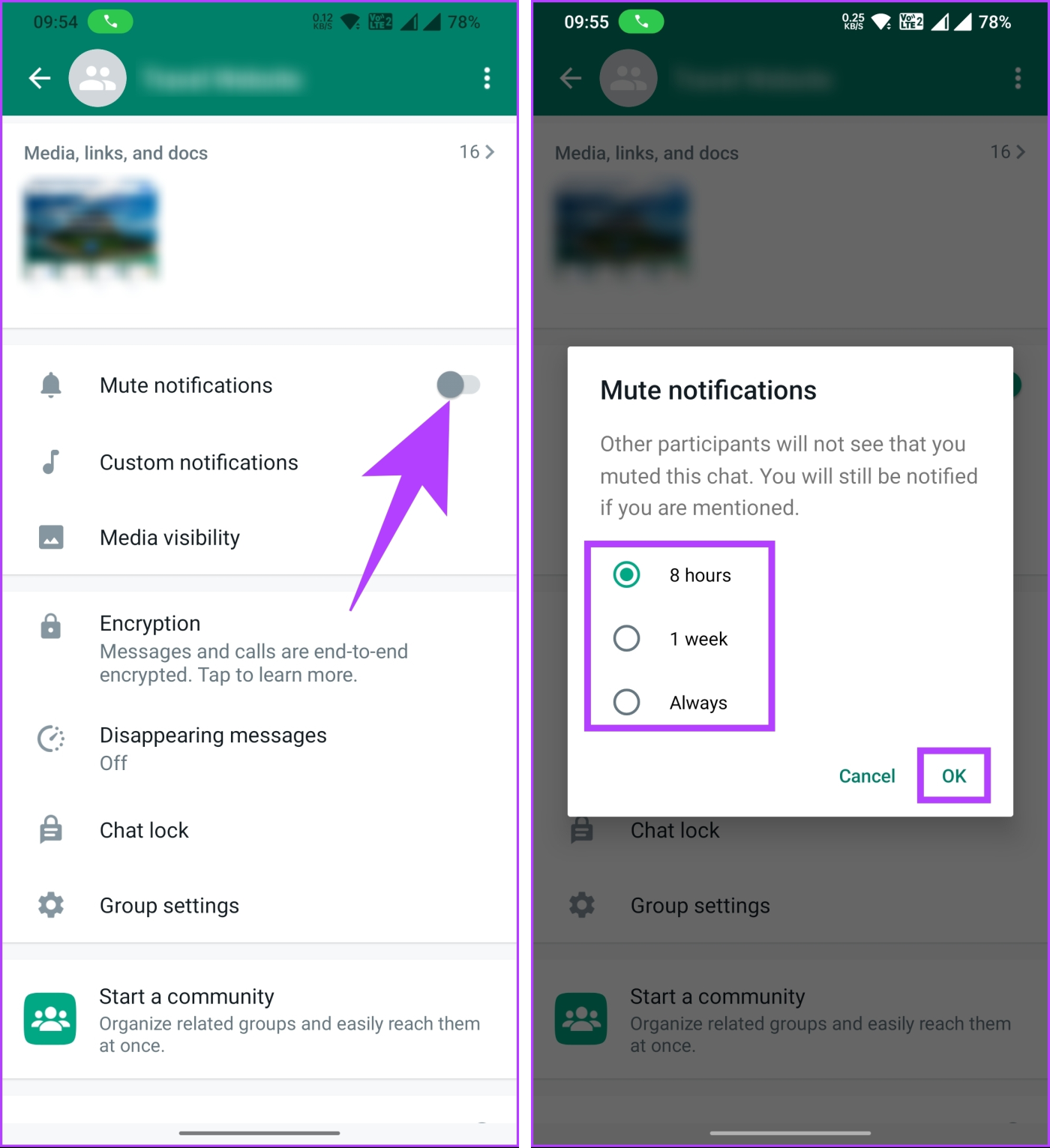
Ahí tienes. Has silenciado con éxito tu grupo de WhatsApp. No recibirás ninguna notificación de este grupo, pero aún podrás ver los mensajes emergentes.
Para desactivar completamente las notificaciones grupales de WhatsApp y evitar molestias, continúe con el siguiente método.
Lea también: Cómo detener la descarga automática de fotos en grupos de WhatsApp
Cómo deshabilitar permanentemente las notificaciones grupales de WhatsApp
Este método desactivará permanentemente las notificaciones grupales de WhatsApp sin causar ninguna molestia por las ventanas emergentes de notificación. Sin embargo, tenga en cuenta que solo puede realizar estos pasos en WhatsApp móvil, ya que no están disponibles en los clientes web o de escritorio de WhatsApp.
Paso 1 : inicia WhatsApp en tu dispositivo Android o iOS y navega hasta el grupo cuyas notificaciones deseas silenciar.

Paso 2 : una vez en el grupo, toque el ícono de tres puntos al lado del botón de llamada en la barra de navegación superior. En el menú desplegable, seleccione Información del grupo.

Paso 3 : Ahora, desplácese hacia abajo y seleccione Notificaciones personalizadas. En Notificaciones, toque "Usar notificaciones personalizadas".
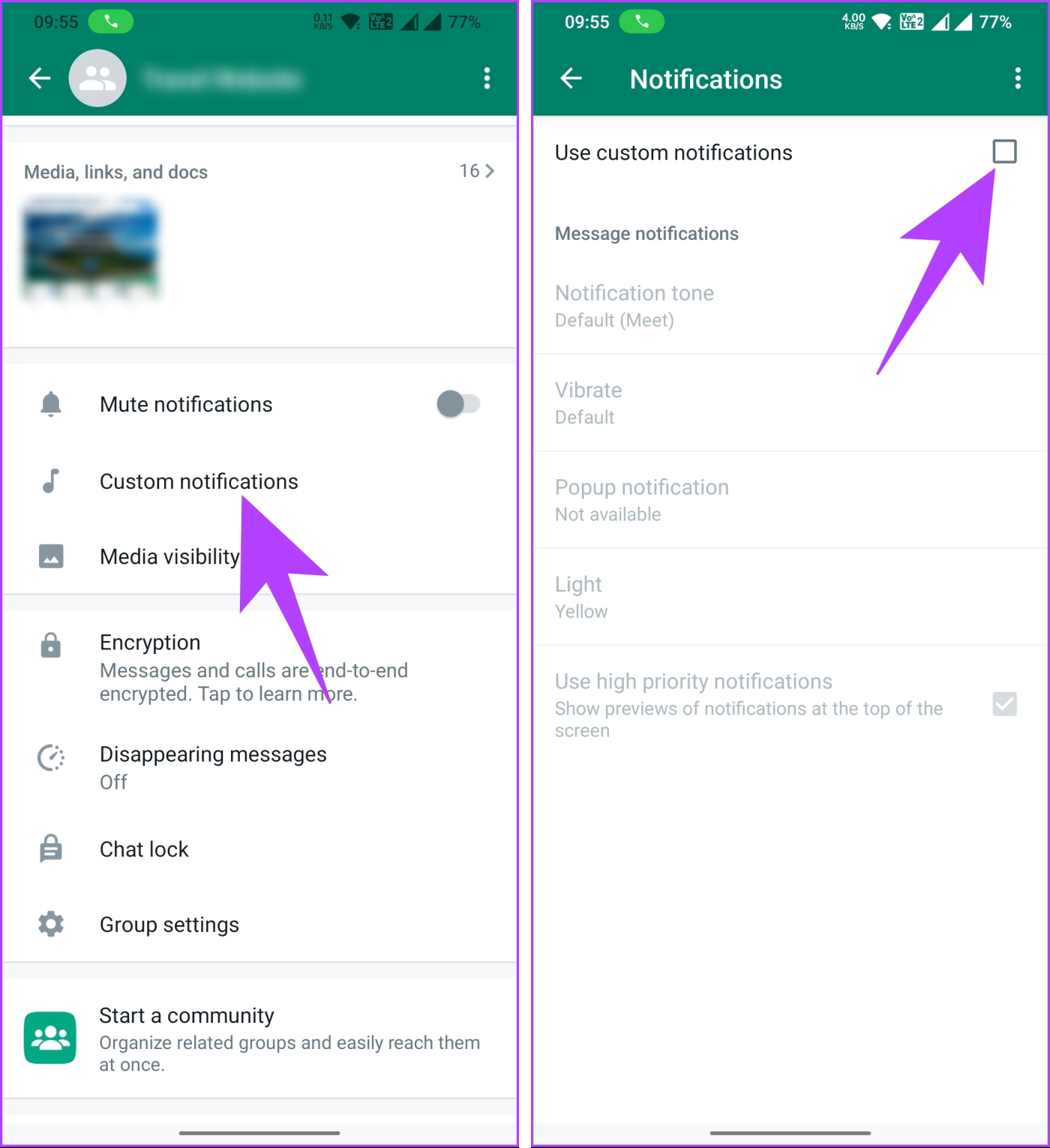
Paso 4 : en la sección Notificaciones de mensajes, seleccione Tono de notificación. De la lista de la sección Tonos de sonido a Ninguno.
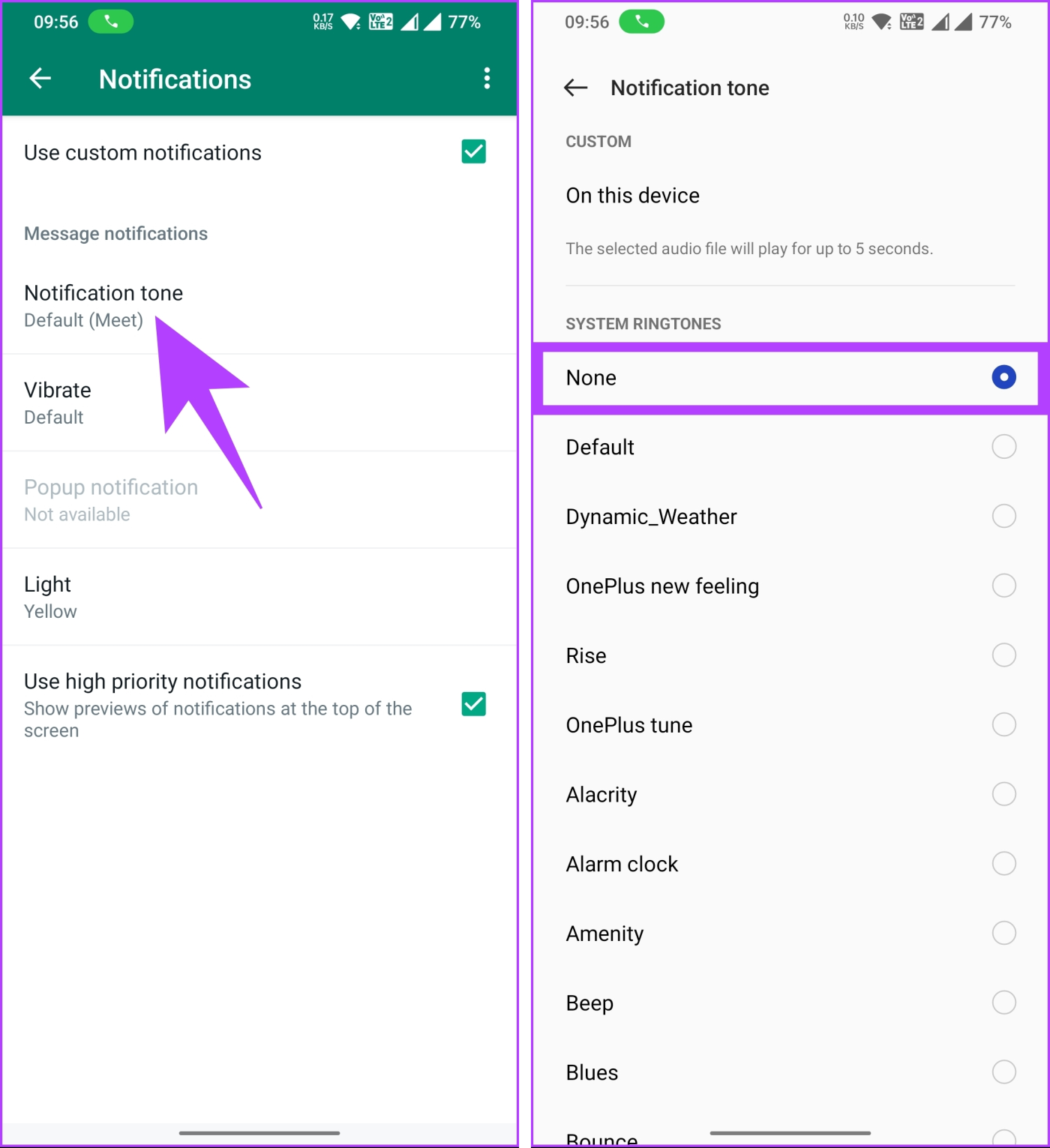
Paso 5 : Además, seleccione Vibrar. En la ventana emergente, seleccione Desactivado (o elija según sus preferencias).
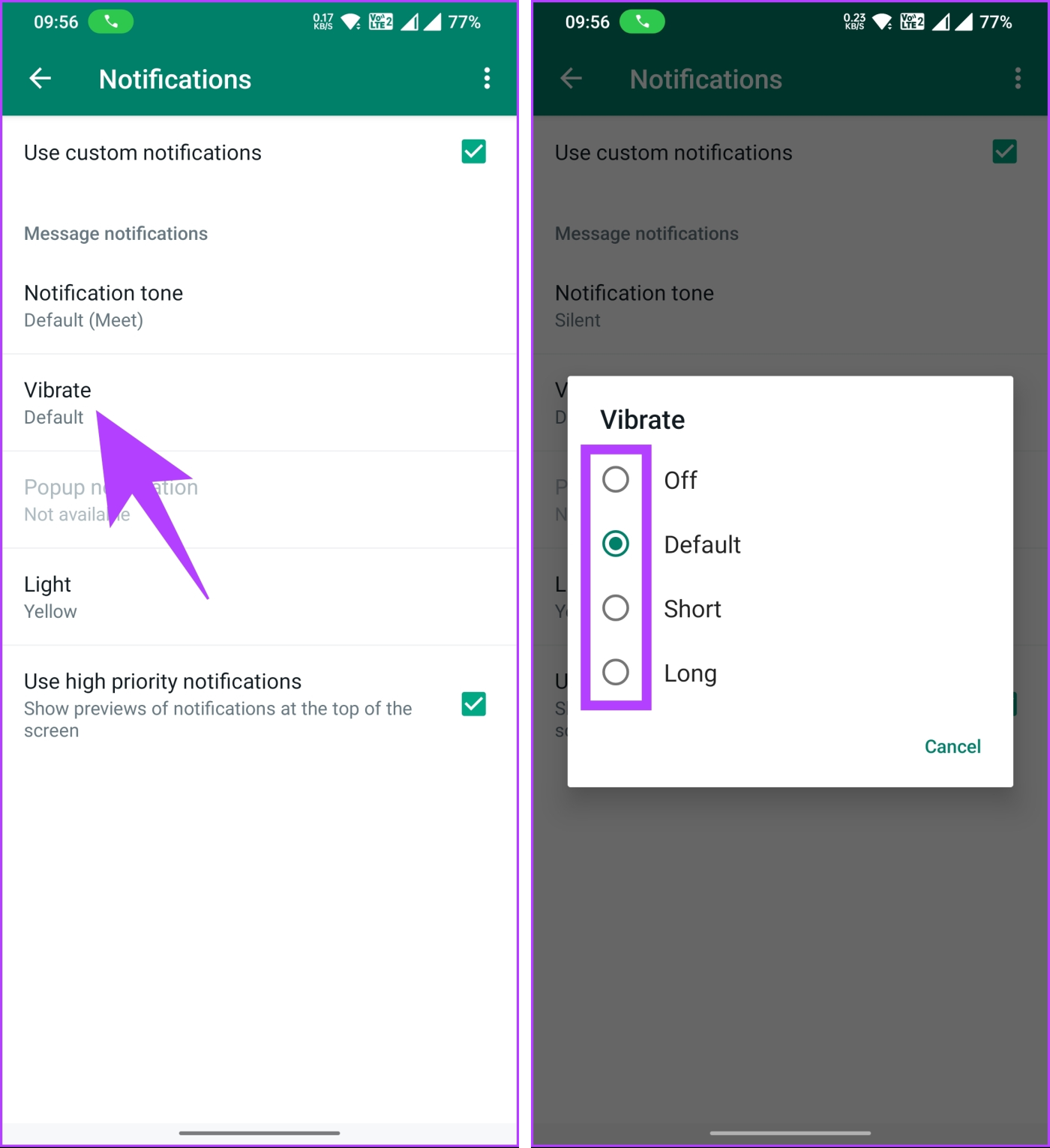
Ahí tienes. Has silenciado las notificaciones de grupos de WhatsApp con facilidad. Si, por algún motivo, desea reactivar el sonido del grupo, consulte el siguiente método.
Lea también : Cómo crear un grupo de WhatsApp contigo mismo
Cómo activar el silencio del grupo de WhatsApp
Al igual que silenciar, reactivar un grupo de WhatsApp es bastante simple y fácil de ejecutar. Como se mencionó anteriormente, si activa el silencio desde el escritorio, la configuración también se sincroniza automáticamente con el dispositivo móvil. Por lo tanto, siga cualquiera de los siguientes métodos que se mencionan a continuación.
En el escritorio
Los pasos son los mismos tanto para WhatsApp web como para el cliente de escritorio de WhatsApp. Sin embargo, a modo de demostración, vamos a utilizar WhatsApp web. Siga los pasos que se mencionan a continuación.
Paso 1 : abre WhatsApp en tu navegador preferido o en una aplicación de escritorio en tu Windows o Mac y navega hasta el grupo cuyas notificaciones deseas silenciar.
Nota : Para la demostración, utilizaremos WhatsApp Web.
Ir a WhatsAppWeb
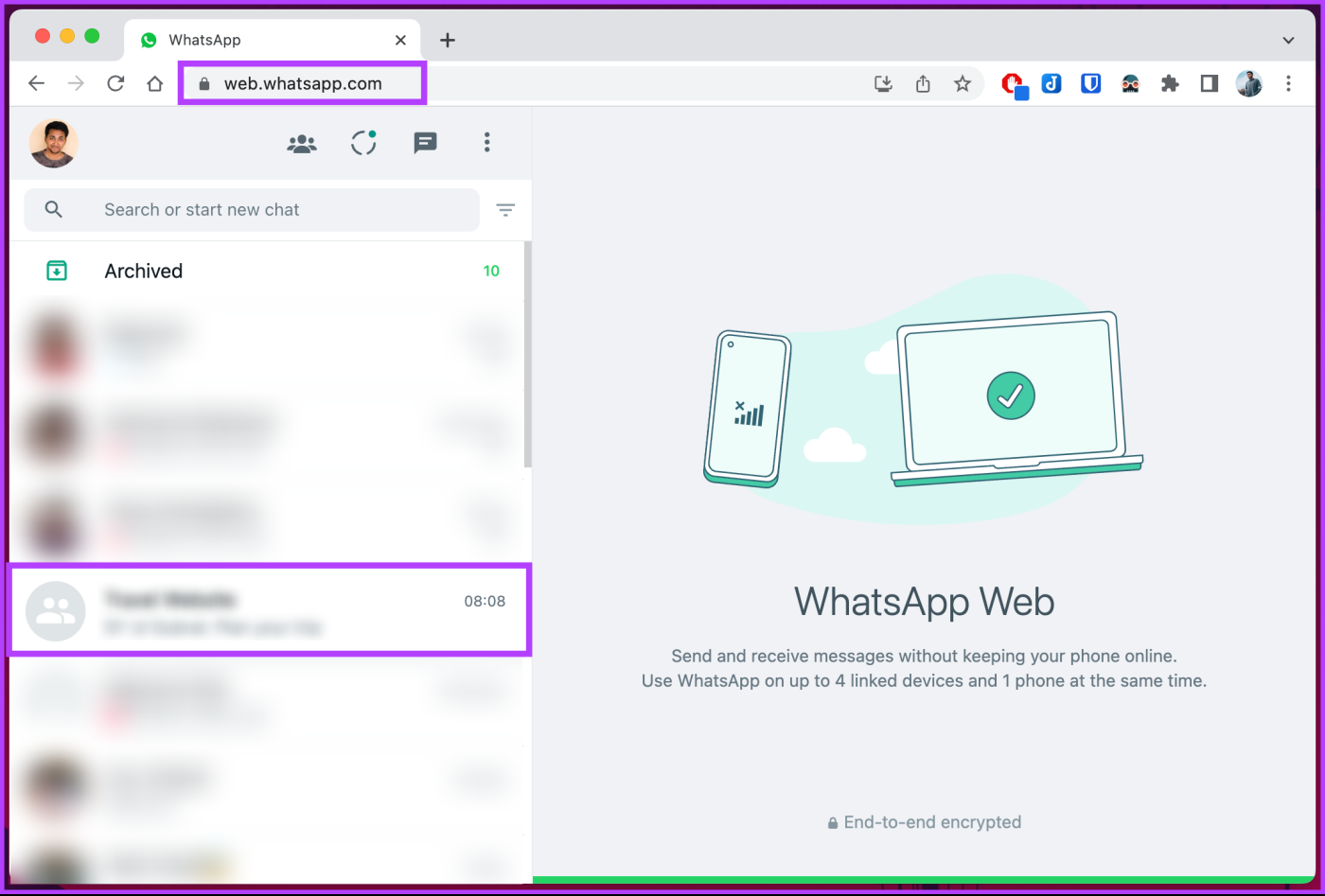
Paso 2 : en el chat grupal, haga clic en los tres íconos verticales en la esquina superior derecha.
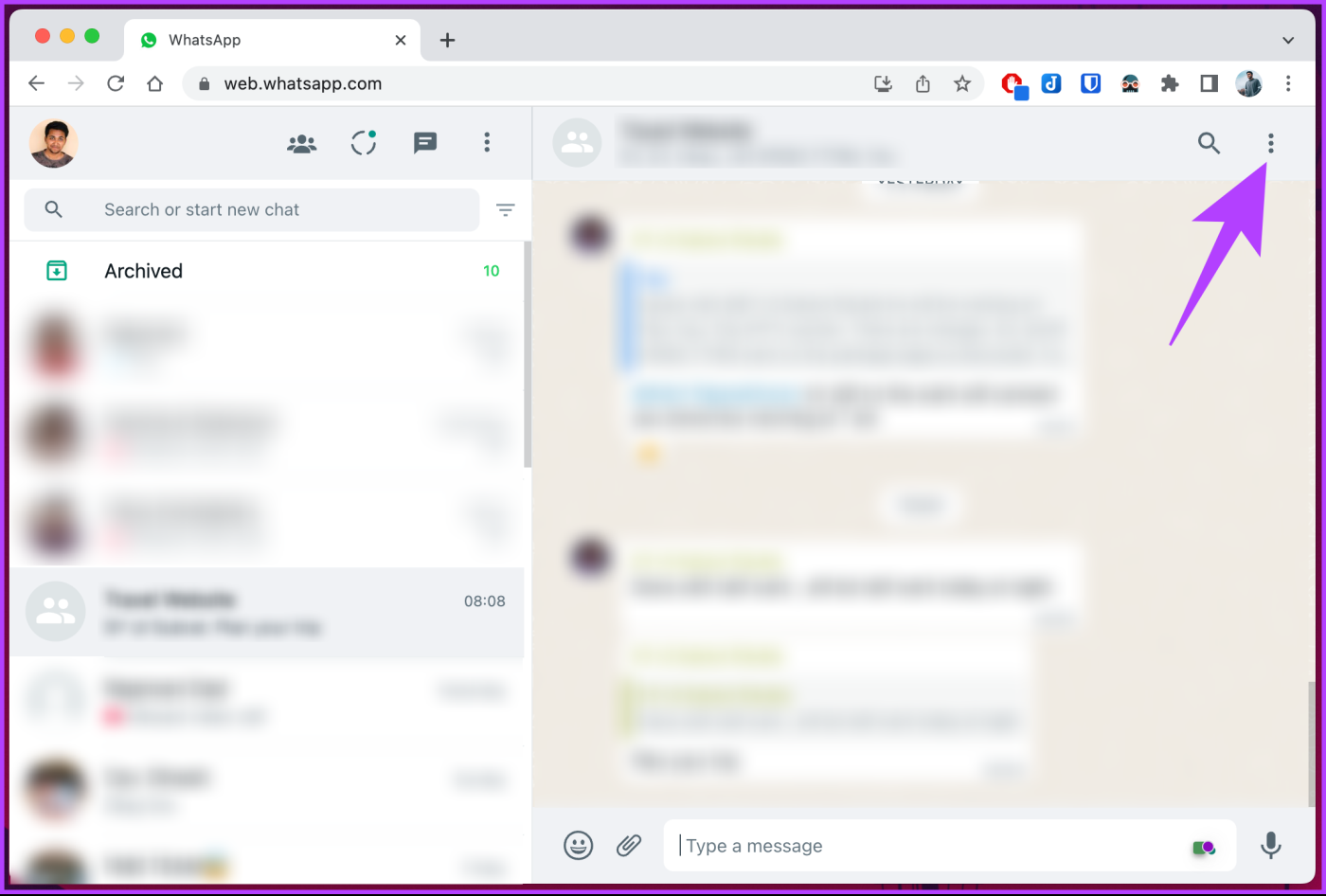
Paso 3 : en el menú desplegable, seleccione Información del grupo.
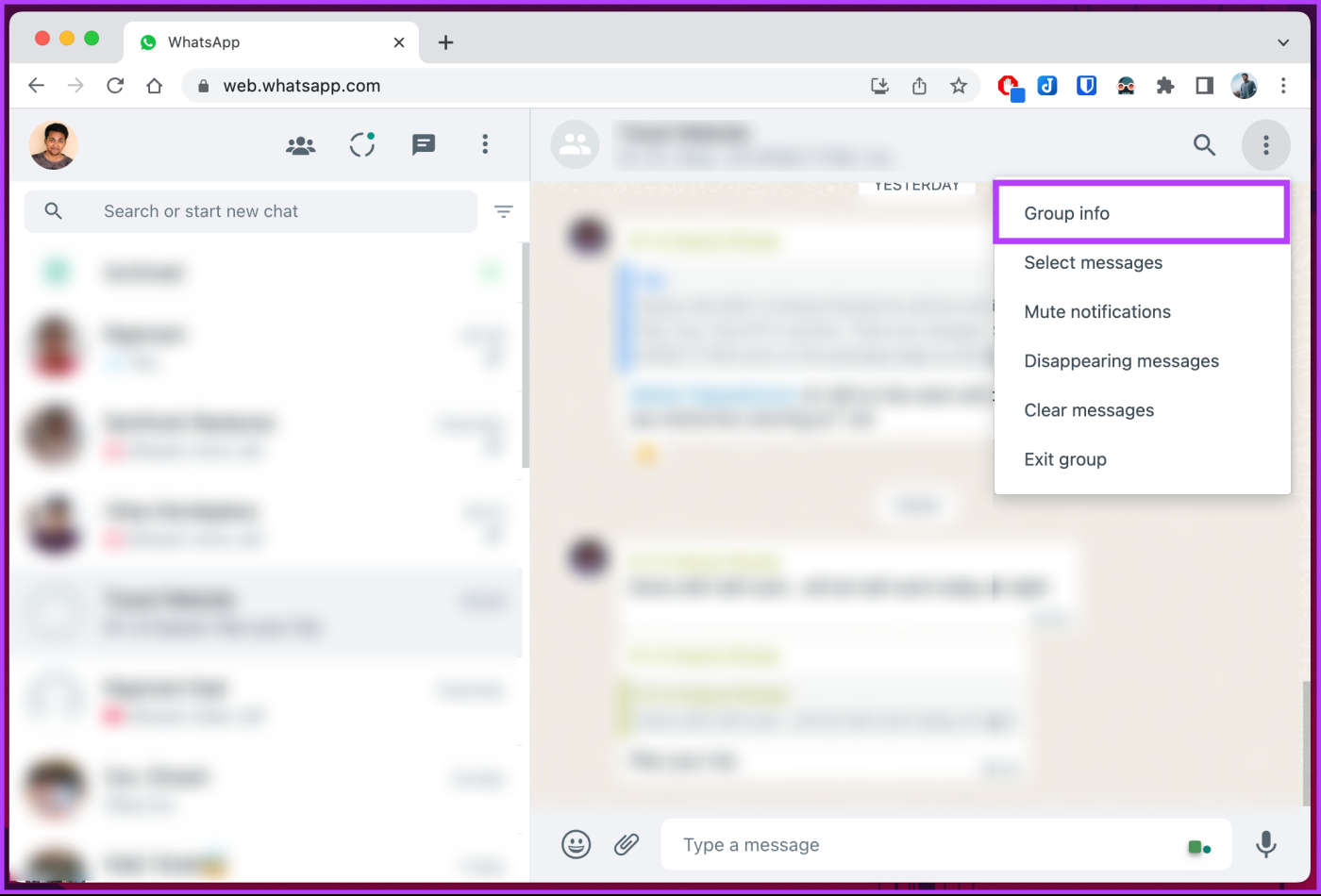
Paso 4 : en el panel del lado derecho, desactive Silenciar notificaciones.
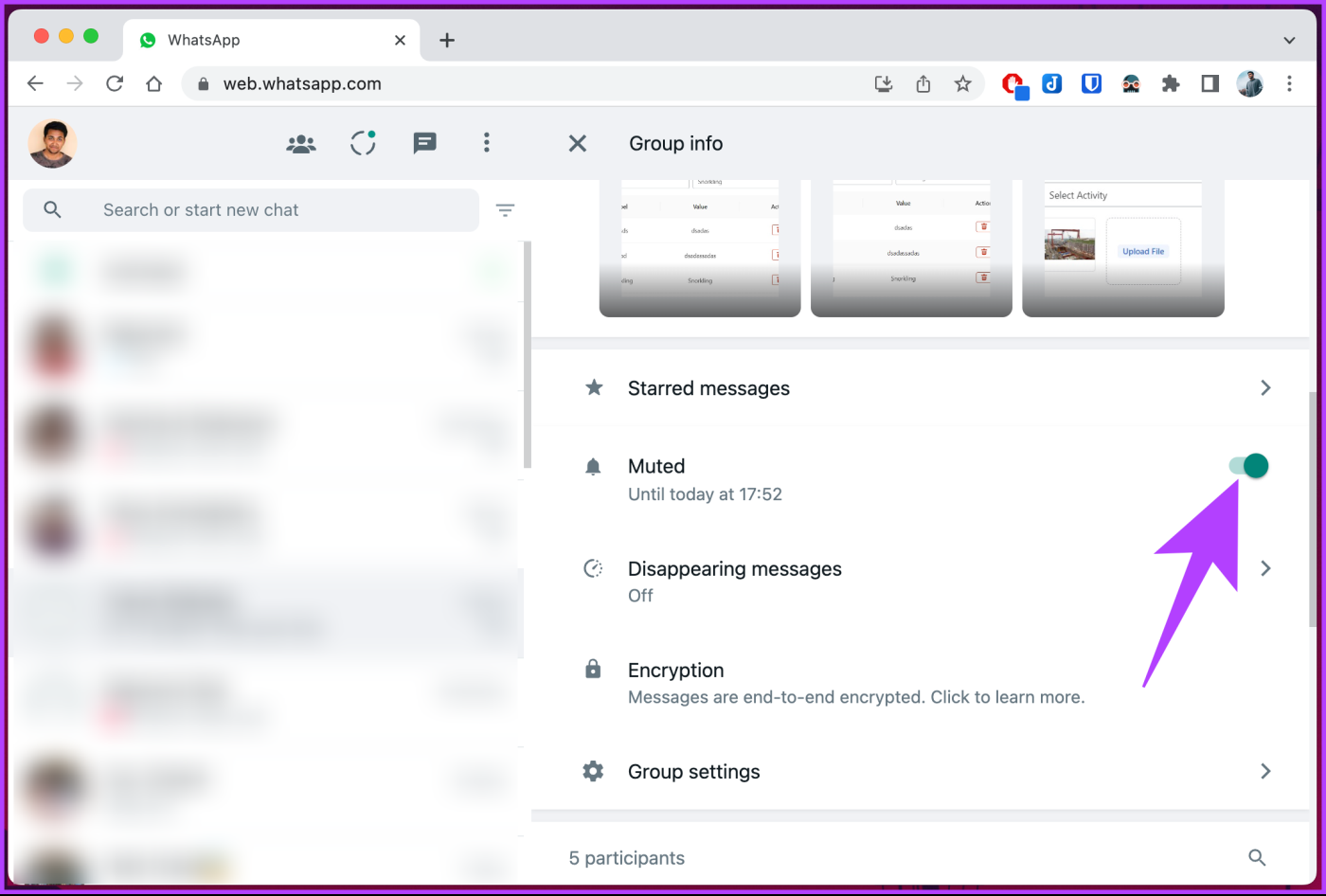
Paso 5 : en la ventana emergente "Activar silencio de este grupo", seleccione Activar silencio.
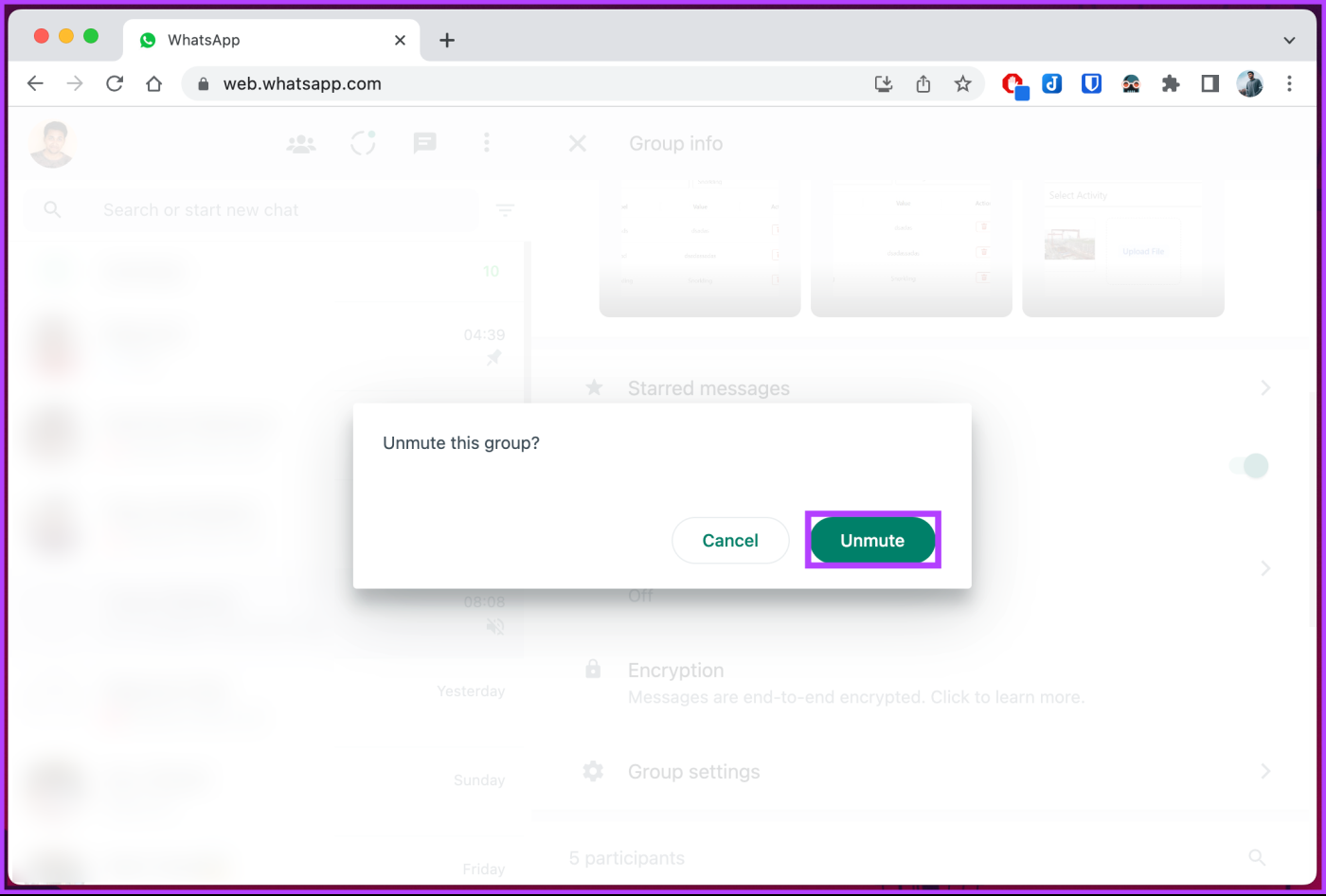
Ahí tienes. Has activado el silencio de un grupo de WhatsApp. A partir de ahora empezarás a recibir notificaciones de las actividades del grupo.
Si no tienes acceso al escritorio y quieres saber cómo activar el sonido en el móvil, continúa leyendo.
En movil
Los pasos son los mismos para Android e iOS. Sin embargo, para la demostración, utilizaremos un dispositivo Android. Si estás en un iPhone, sigue los pasos a continuación.
Paso 1 : inicia WhatsApp en tu dispositivo Android o iOS y navega hasta el grupo cuyas notificaciones deseas silenciar.

Paso 2 : una vez en el grupo, toque el ícono de tres puntos al lado del botón de llamada en la barra de navegación superior y, en el menú desplegable, seleccione Información del grupo.

Paso 3 : Desplácese hacia abajo y desactive Silenciar notificaciones.
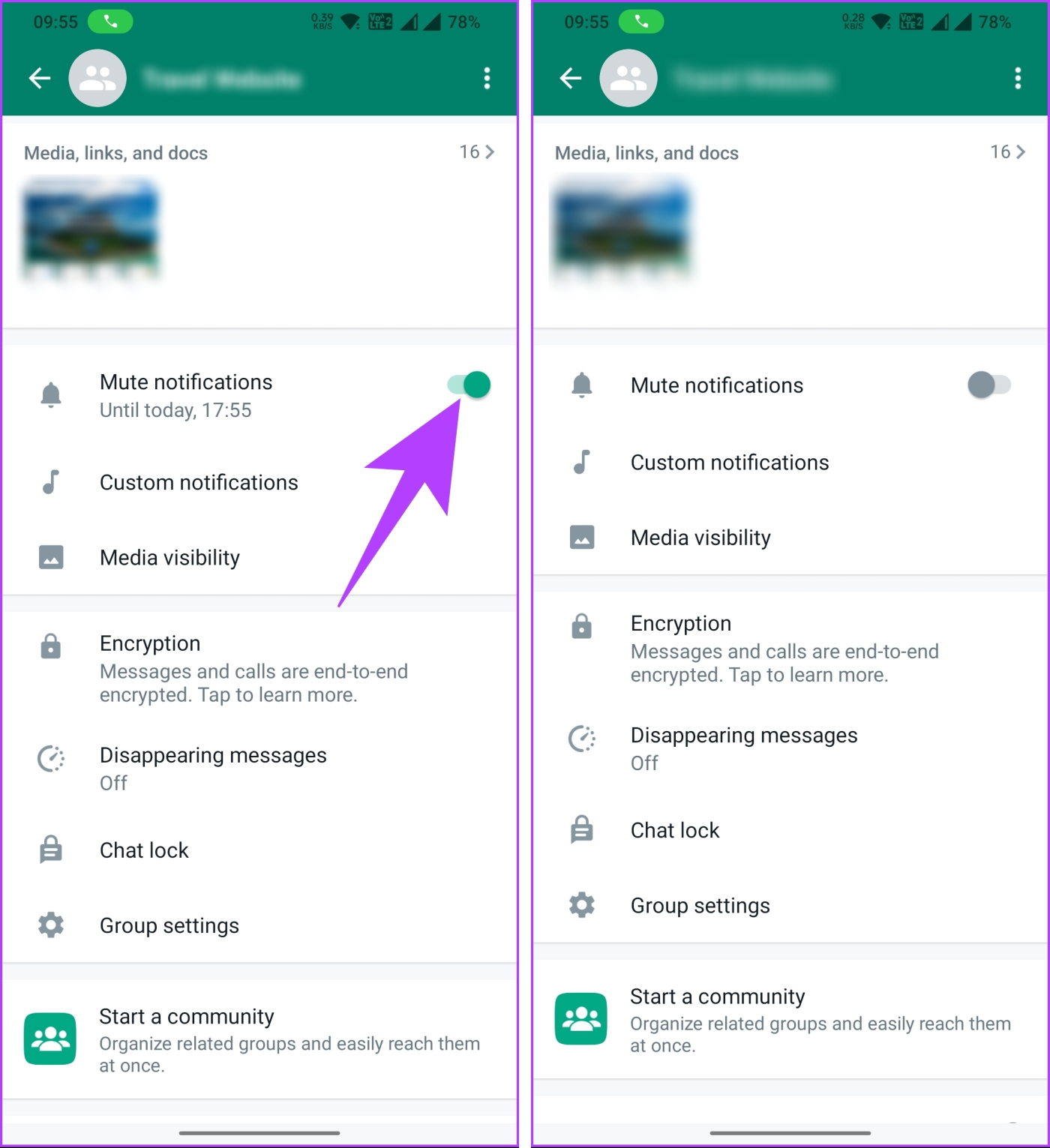
Con esto, podrás reactivar la notificación de WhatsApp con facilidad. Si te preguntas si puedes bloquear un grupo de WhatsApp y quieres saber la diferencia entre ellos, pasa al siguiente método.
Silenciar versus bloquear para el grupo de WhatsApp
Silenciar y bloquear son dos acciones diferentes que puedes realizar en WhatsApp. Sin embargo, no existe ninguna opción para bloquear un grupo específicamente. La única opción disponible es silenciar las notificaciones de un grupo de WhatsApp (que ya hemos explicado anteriormente).

Cuando silencias un grupo de WhatsApp, desactivas temporalmente las notificaciones de ese grupo. Esto significa que seguirás siendo un miembro del grupo que podrá ver sus mensajes pero no recibirás notificaciones de mensajes nuevos. Silenciar es útil para reducir la cantidad de notificaciones que recibe de un grupo sin abandonarlo por completo. Le permite mantener su membresía y acceder cómodamente al contenido del grupo.
Consulte la sección de preguntas frecuentes a continuación si tiene alguna consulta que nos perdimos en el artículo.
Preguntas frecuentes sobre silenciar un grupo de WhatsApp
1. ¿La gente puede ver si silencias un grupo en WhatsApp?
No, los demás participantes del grupo de WhatsApp no pueden ver si has silenciado el grupo. Silenciar las notificaciones de un grupo es una configuración privada que solo afecta a tu propio dispositivo. No envía notificaciones ni alertas a otros miembros del grupo, ni muestra ninguna indicación dentro del grupo de que lo ha silenciado.
2. ¿Podemos abandonar un grupo de WhatsApp en silencio?
Actualmente, no existe ninguna opción para abandonar un grupo de WhatsApp en silencio. Sin embargo, existe una solución, que hemos explicado en cómo salir de un grupo de WhatsApp sin que nadie lo sepa .
Ignorar notificaciones de grupos de WhatsApp
Saber cómo silenciar las notificaciones grupales de WhatsApp puede mejorar significativamente su experiencia de mensajería al permitirle recuperar el control sobre sus notificaciones y minimizar las distracciones. Ya sea que formes parte de un grupo ocupado o simplemente necesites un momento de tranquilidad, silenciar las notificaciones grupales de WhatsApp es una solución práctica y efectiva. Quizás también quieras leer cómo eliminar un grupo de WhatsApp de forma permanente .